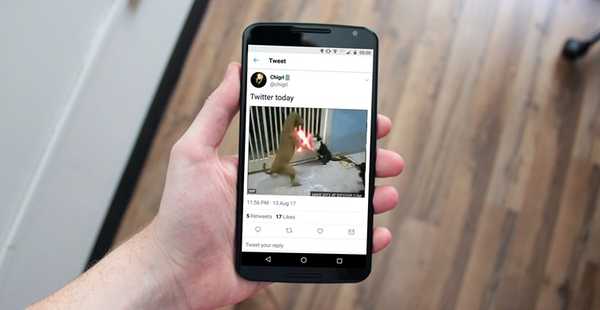
Yurich Koshurich
0
5196
845
Nemusím vám říkat, jak se populární GIF staly v dnešní době a věku. Nezáleží na tom, na které sociální mediální síti jste, šance jsou, narazíte na GIF ve svém zdroji dříve než později. GIF jsou zvláště oblíbené na Twitteru. Díky 140 znakovým limitům Twitteru je pro uživatele opravdu obtížné se správně vyjádřit. Uživatelé proto často doplňují své tweety s odpovídajícími soubory GIF. Nikdo také nemůže popřít skutečnost, že GIF jsou opravdu zábavné. Díky těmto výhodám jsou GIF na Twitteru značně využívány. S aplikací GIF na Twitteru však existuje vlastní problém. Tato služba vám neumožňuje stahovat GIF do telefonu. Nevím, kolikrát jsem ve svém zdroji Twitter narazil na GIF, který jsem chtěl stáhnout tak špatně, ale nemohl. Takže pokud jste někdo, kdo prošel stejnou frustrací, Zde je návod, jak stáhnout GIF z Twitteru do telefonu:
Proč nemůžete stahovat GIF z Twitter nativně
Než se naučíme, jak stahovat GIFy, nejprve pochopíme, proč nemůžeme stahovat GIF z Twitteru nativně. Důvod je docela jednoduchý. Nemůžeme stáhnout GIF z Twitteru, protože to vůbec nejsou GIF. Zmatený, že? Žádné starosti, byl jsem také zmatený, když jsem se to dozvěděl. Důvodem, proč se nejedná o technicky GIF Twitter převádí GIF na MP4 když je nahrajete. Twitter to dělá pro dvě důležité výhody.
Za prvé, GIF nelze komprimovat tolik jako soubory MP4. Převod GIF na MP4 umožňuje Twitteru komprimovat soubor tak, aby se soubor načítal rychleji. Uživatelé také mohou během přehrávání pozastavit soubory MP4, což nemohou se souborem GIF dělat. Pro menší velikost a lepší kontrolu tedy Twitter převádí GIF na soubory MP4. To je důvod, proč nemůžete stáhnout GIF z Twitteru, protože technicky to není GIF, ale video soubor.
Stáhněte si GIFy z Twitteru na Android
Jo, chápu Twitterův názor, ale co když opravdu chci ten GIF. No, stále existuje způsob, jak můžete stáhnout GIF z Twitteru. Ačkoli to nebude tak jednoduché jako stahování přímo z aplikace Twitter, není to příliš obtížné. Vše, co potřebujete, je aplikace a pár dalších kroků. Pojďme přes ně.
1. Dobře, první věc, kterou potřebujete, je aplikace, která vám pomůže stáhnout GIF z Twitteru. Existuje mnoho aplikací pro Android, ale podle mé zkušenosti „Tweet2gif“ funguje to nejlepší. Klepnutím na odkaz stáhněte a nainstalujte aplikaci.
2. Nyní stačí otevřít aplikaci Twitter a najít GIF, který chceme stáhnout. Když najdete GIF, který chcete stáhnout, klepněte na další možnost (tlačítko se šipkou dolů) a zkopírujte odkaz tweetu klepnutím na „Kopírovat odkaz na Tweet“.
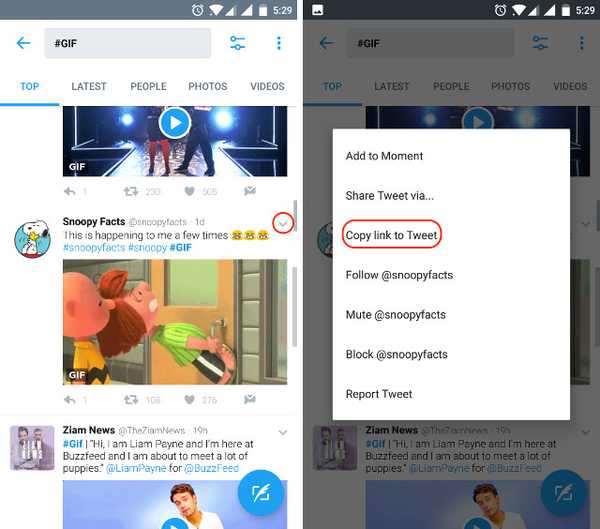
3. Nyní otevřete aplikaci Tweet2gif a vložte odkaz do části URL aplikace. Můžeš buď stiskněte tlačítko „Vložit“ a adresa URL bude vložena automaticky nebo ji můžete provést obvyklým způsobem dlouhým stisknutím prázdného pole a výběrem vložit.
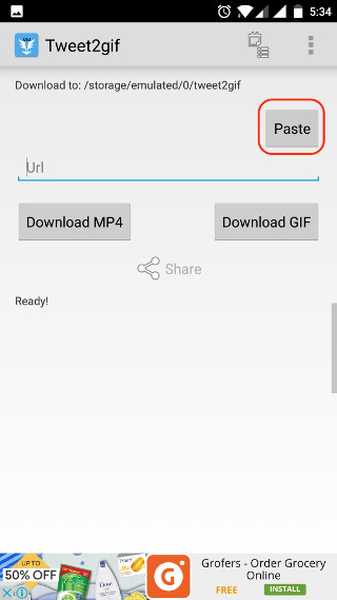
4. Další krok je docela snadný. Prostě klepněte na tlačítko „Stáhnout GIF“ a GIF se stáhne do vašeho zařízení. Po stažení GIF se na stránce aplikace zobrazí potvrzení. GIF najdete ve výchozí aplikaci Galerie (nebo v kterékoli aplikaci, kterou místo toho používáte).
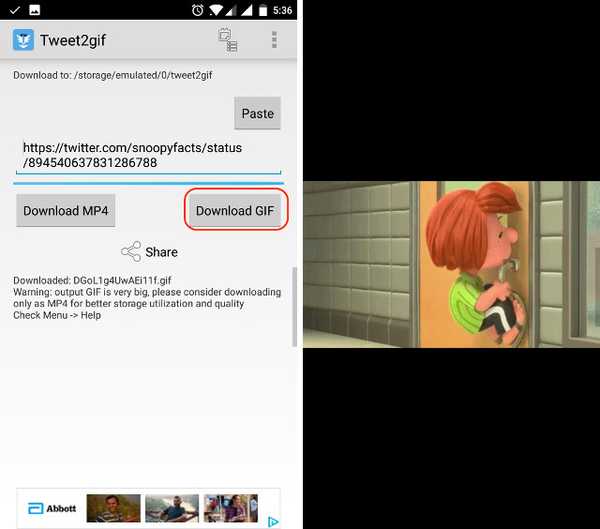
Takto je snadné stahovat GIF z Twitteru do telefonu. Potřebuje jen pár dalších kroků, to je vše.
Uložit Twitter GIF na iPhone
Proces stahování GIF z Twitteru na iPhone je podobný jako v Androidu. Také pro iPhone používáme ke stažení GIF aplikace třetích stran. Zde jsou kroky, jak to udělat.
1. Stáhněte a nainstalujte aplikaci „GIFwrapped“.
2. Otevřete aplikaci Twitter a najděte jakýkoli GIF, který chcete stáhnout. Stejně jako na Androidu, klepněte na další možnost (dolů směřující šipka). Nyní, klepněte na „Sdílet Tweet prostřednictvím…“ volba.
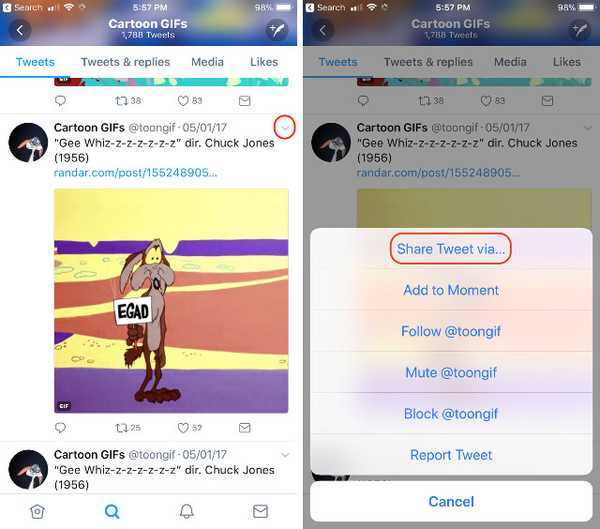
3. Zde zkopírujte odkaz klepnutím na ikonu „Kopírovat odkaz na Tweet“ knoflík.
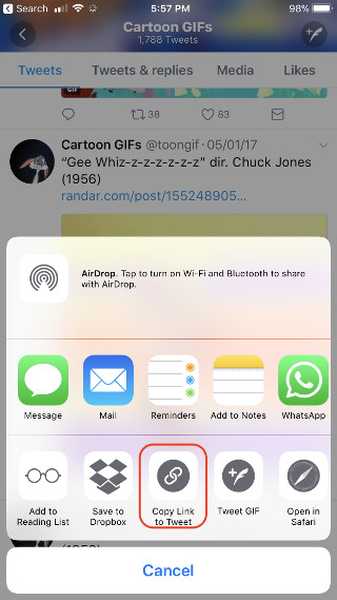
4. Otevřete aplikaci GIFwrapped a klepněte na ikonu Tlačítko „Hledat“ ve spodní řadě. Tady, klepněte na vyhledávací pole a poté klikněte na „Použít schránku“ knoflík. Vloží odkaz, který jste zkopírovali ve druhém kroku.
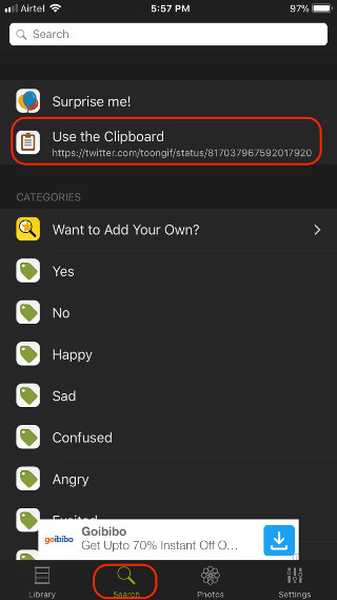
5. Nyní, počkejte několik sekund, než se načte GIF. Jakmile se to stane, klepněte na otevři to. Tady, zasáhni podíl tlačítko v pravém horním rohu aplikace pro otevření možností sdílení.
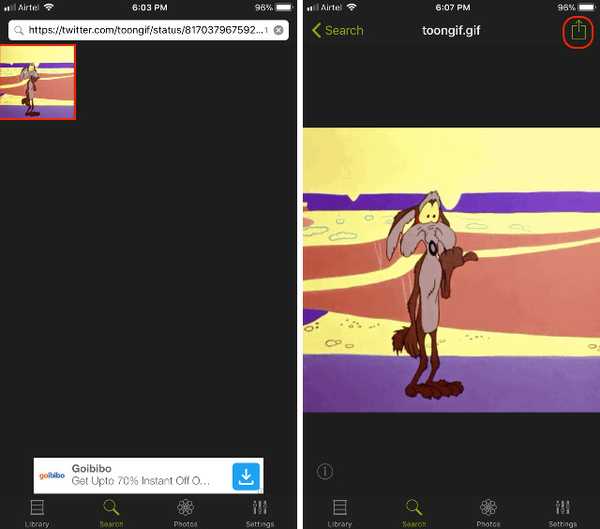
6. Nyní klepněte na „Sdílet obrázek“ a poté na „Uložit obrázek“. Tím se GIF uloží do telefonu.
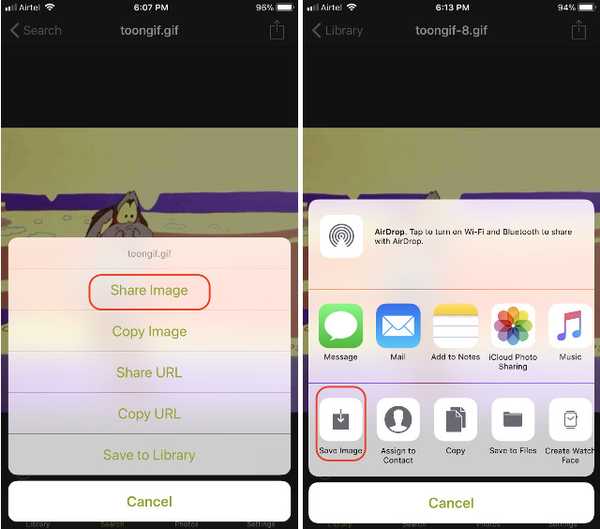
VIZ TÉŽ: Jak vytvořit GIF na Macu s lehkostí
Stáhněte si GIFy z Twitteru na Android nebo iOS
Ačkoli Twitter ztěžuje stahování GIF o něco těžší, není to nemožné. S ohledem na výhody, které získáme, když Twitter převede GIF na MP4, mi tyto zvláštní kroky opravdu nevadí. Co o tobě? Jste v pořádku s dalšími kroky, nebo byste raději měli možnost stahovat GIF přímo z aplikace Twitter? Sdílejte s námi své myšlenky v sekci komentářů níže.















